Šioje pamokoje sužinosite, kaip išsaugoti ir eksportuoti elementus "Adobe Illustrator " programoje. Failų išsaugojimas ir eksportavimas yra esminė kūrybinio proceso dalis, nes leidžia išsaugoti ir bendrinti savo darbą įvairiais formatais. Nesvarbu, ar eksportuojate grafiką spausdinimui, žiniatinkliui, ar tolesniam redagavimui kitose programose, čia pateikiami žingsniai ir patarimai, kurių reikia norint tai padaryti efektyviai.
Pagrindinės išvados
- Pasirinkite tinkamą failo formatą iš JPEG, PNG, PSD ir SVG, priklausomai nuo programos.
- Išsaugoti kaip siūlo papildomus formatus, pavyzdžiui, AI, EPS ir PDF.
- Keletą elementų galima lengvai eksportuoti vienu veiksmu, kad optimizuotumėte darbo eigą.
Žingsnis po žingsnio vadovas
1 veiksmas: prieiga prie eksporto parinkčių
Norėdami eksportuoti elementus, pirmiausia meniu juostoje eikite į "File" (failas). Čia rasite įvairias parinktis, įskaitant skirtukus "Eksportuoti" ir "Eksportuoti kaip". Šie žingsniai yra labai svarbūs norint pasirinkti jūsų tikslams tinkamiausius eksporto formatus.
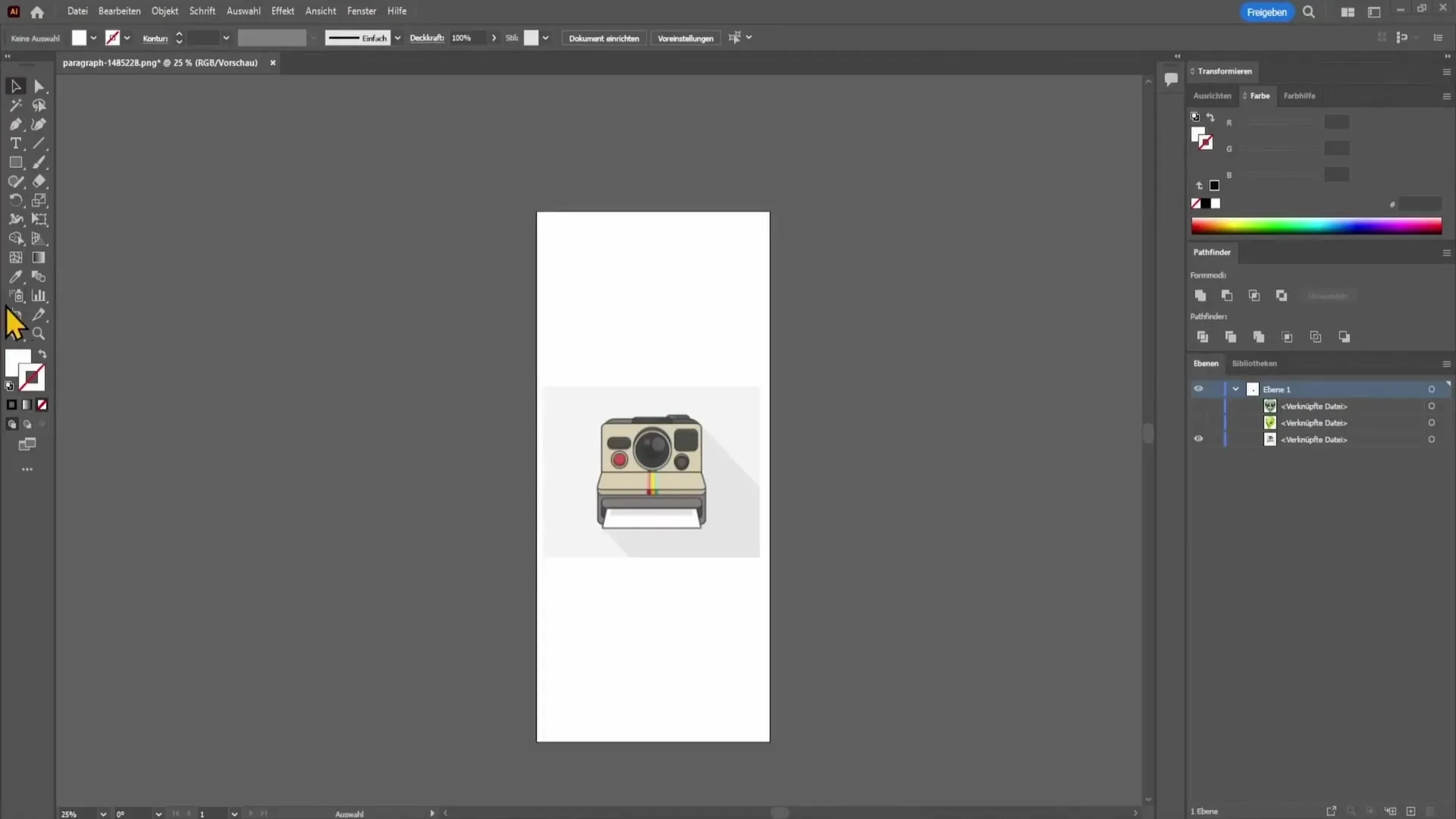
2 žingsnis: failo formato pasirinkimas
Rinkdamiesi failo formatą rasite daugybę parinkčių. Dažniausiai pasitaikantys formatai yra JPEG, PNG, PSD ir SVG. Kiekvienas iš šių formatų turi savų privalumų ir trūkumų. JPEG ypač tinka nuotraukoms, o PNG palaiko permatomumą. PSD idealiai tinka, jei norite dirbti su žmogumi, kuris naudoja "Photoshop", o SVG puikiai tinka vektorinei grafikai, nes spausdina ją kokybiškai arba leidžia ją keisti masteliu.
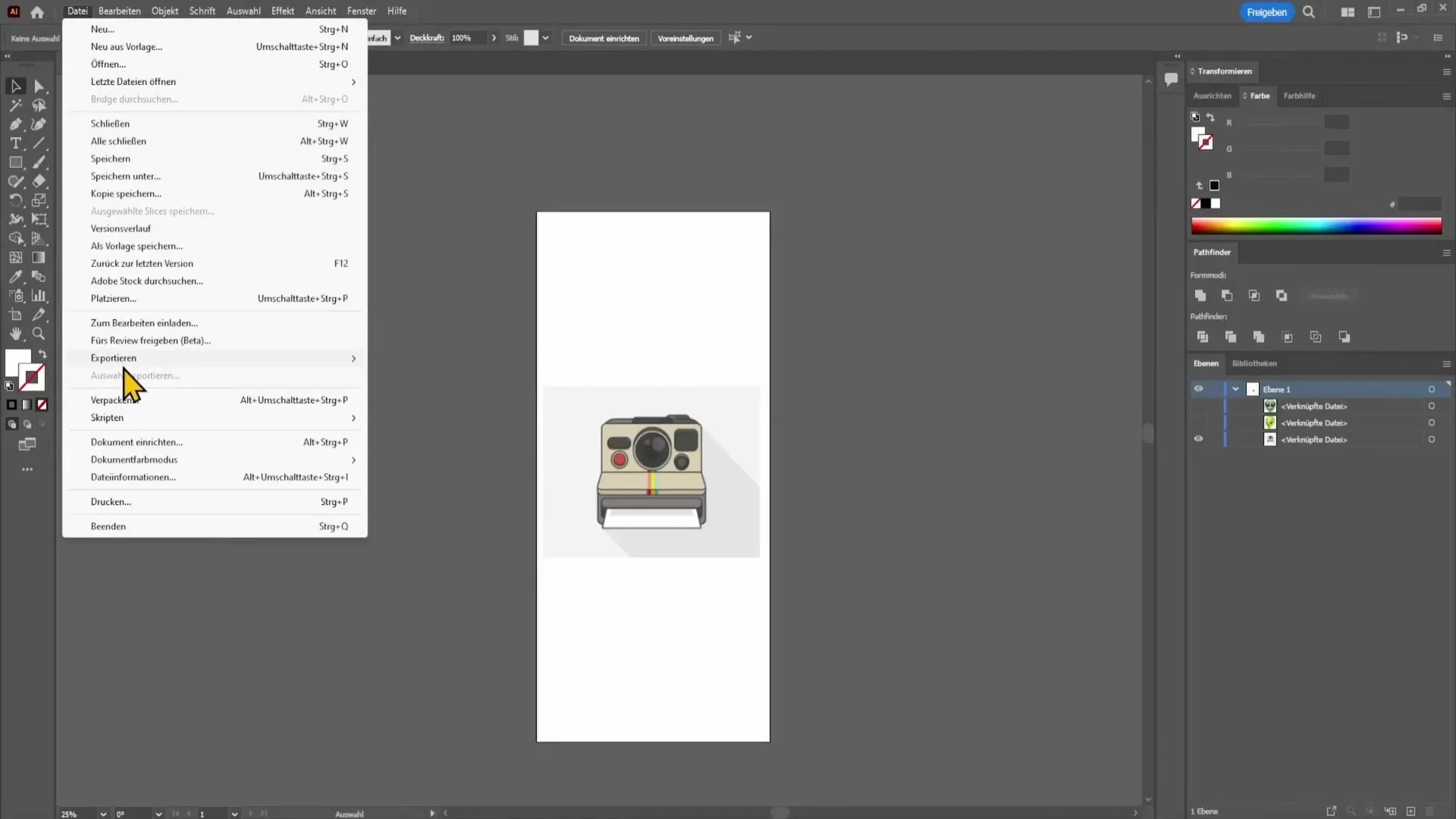
3 žingsnis: vaizdų formatų supratimas
Svarbu suprasti skirtingų formatų savybes. JPEG failai yra suspausti ir nepalaiko permatomumo, o tai reiškia, kad jie visada bus eksportuojami su baltu fonu. PNG suteikia galimybę eksportuoti skaidrų foną, tačiau tai taip pat yra pikselių duomenų failas. PSD failai suteikia galimybę kitiems apdoroti jūsų darbą "Photoshop" programoje, o SVG ir EPS yra vektoriniai failai, kurie užtikrina aukštą kokybę įvairiais dydžiais, neprarandant ryškumo.
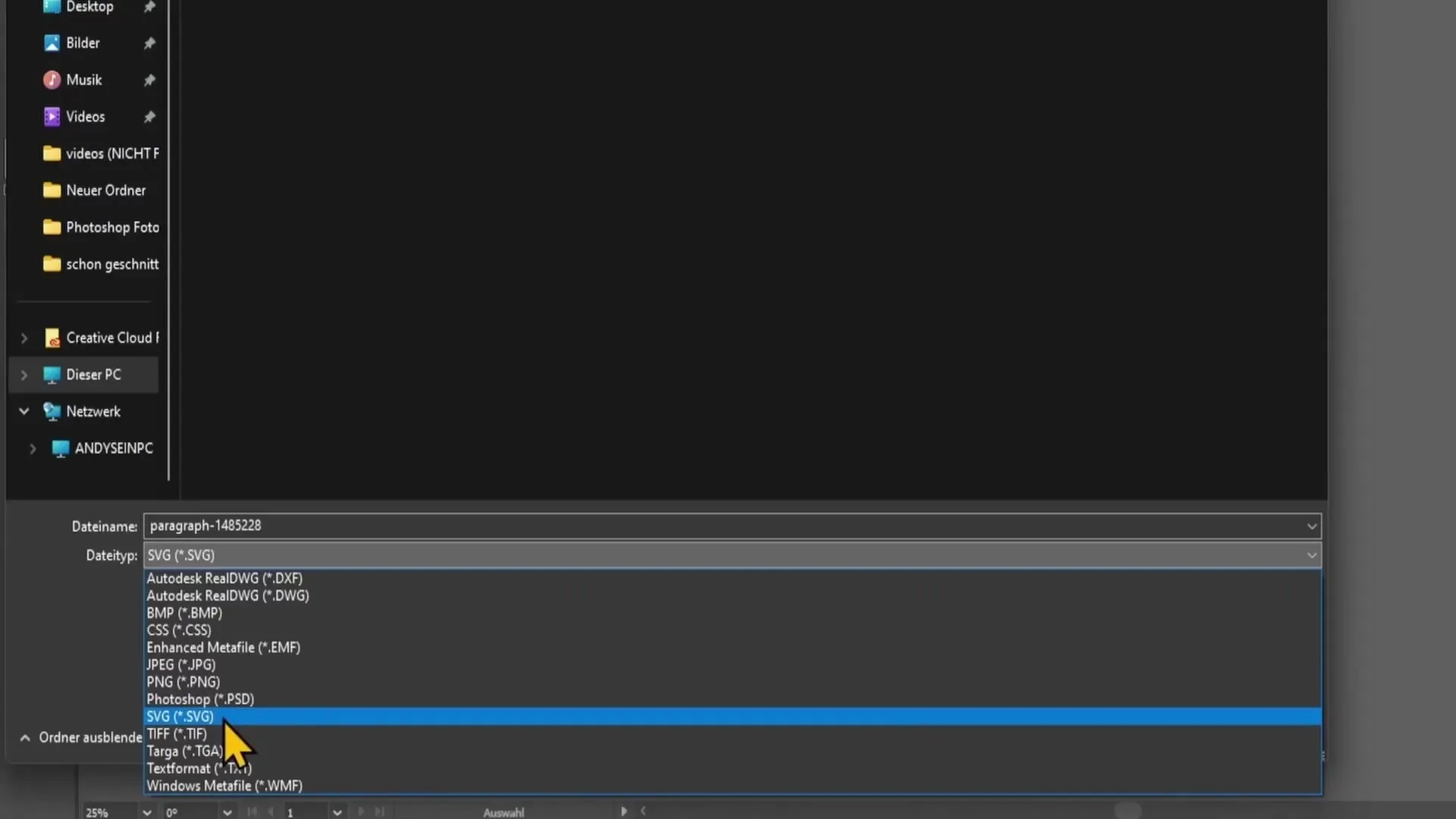
4 veiksmas: kiti formatai išsaugojimo meniu
Be eksportavimo formatų, meniu "Save as" (Išsaugoti kaip) taip pat galite pasirinkti įvairius failų formatus, kurie dažnai yra mažiau akivaizdūs. Tai AI (gimtasis "Illustrator" formatas), PDF ir EPS. Šie formatai ypač naudingi, jei norite padėti kitiems dizaineriams ar spaustuvininkams, kuriems gali reikėti konkrečių failų formatų.
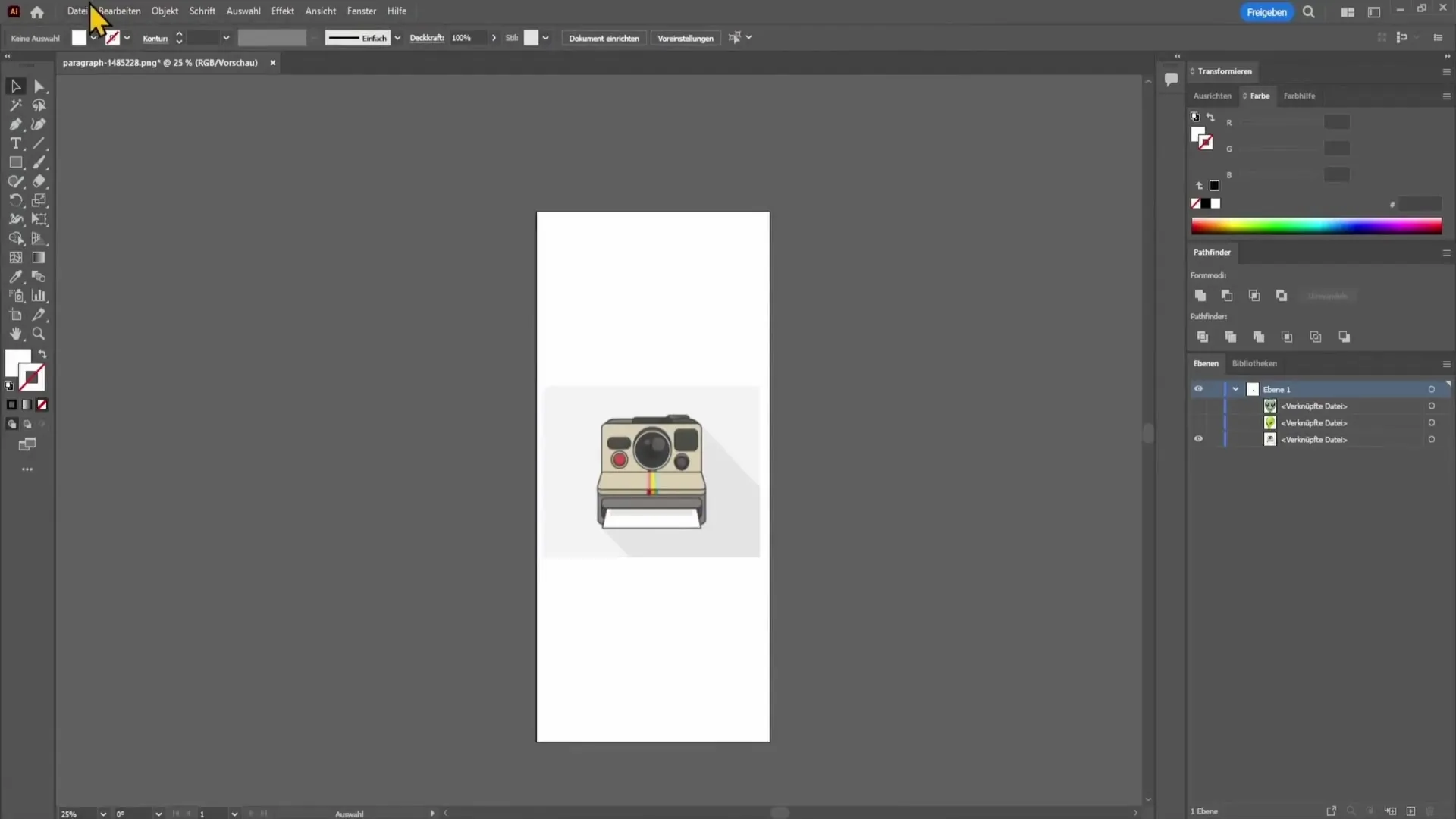
5 veiksmas: Eksportuokite kelis elementus
Jei norite eksportuoti kelis elementus vienu metu, viršutiniame meniu pasirinkite "Window" (langas) ir tada "Export from element" (eksportuoti iš elemento). Šiame lange galite vilkti ir nuleisti norimus elementus į naują langą. Ši funkcija taupo laiką ir pastangas, nes leidžia vienu kartu eksportuoti kelis failus.
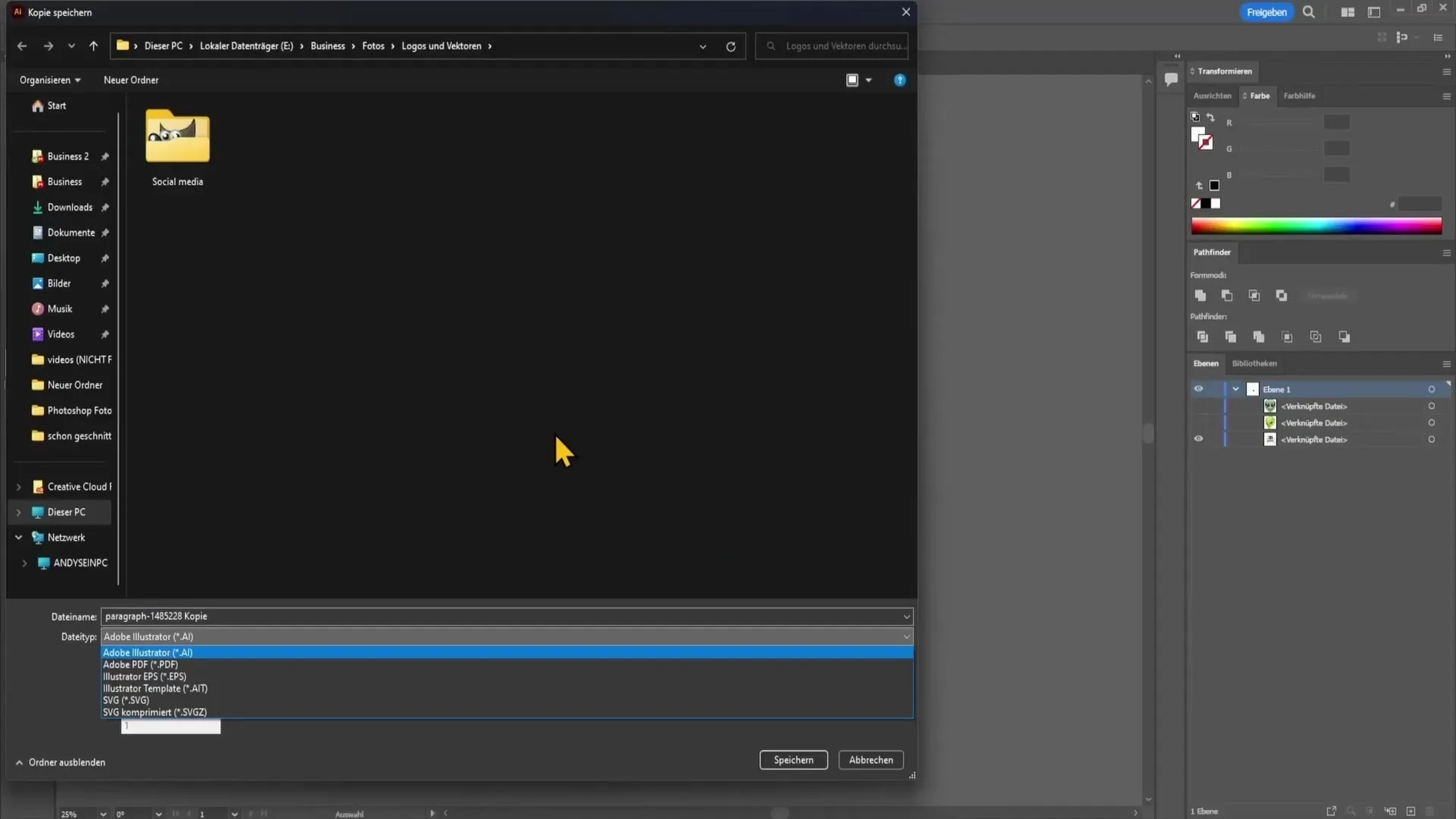
6 veiksmas: kokybės nurodymas
Kai tik elementai matomi eksporto lange, pasirinkite norimą failo formatą ir eksportuojamo failo kokybę. Didesni skaičiai, pavyzdžiui, JPEG 100, užtikrina geriausią kokybę, o mažesni skaičiai sumažina failo dydį. Naudodami PNG, galite pasirinkti geriausius kokybės nustatymus savo vaizdams.
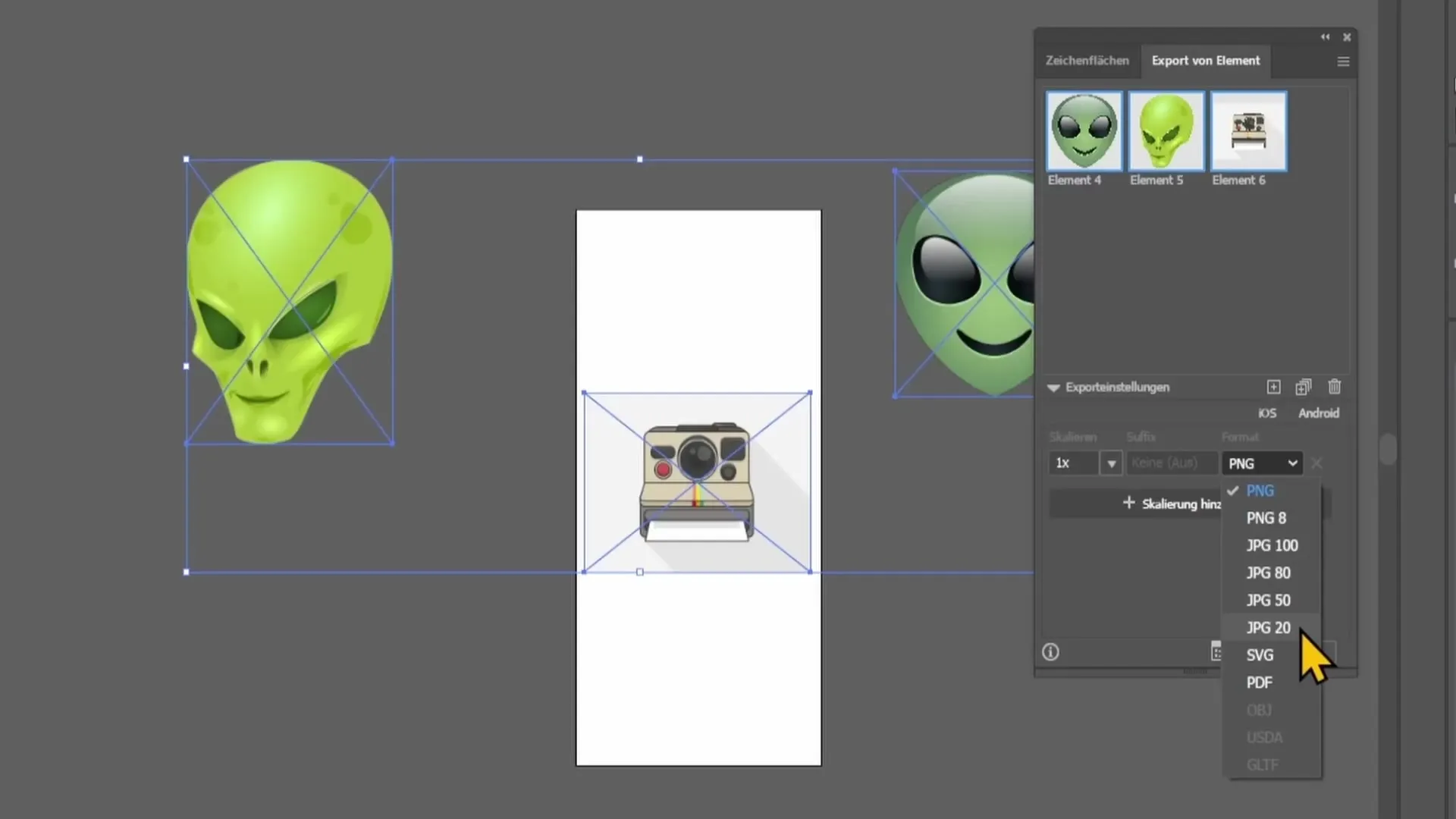
7 veiksmas: failų eksportavimas
Dabar, kai viskas nustatyta, spustelėkite "Eksportuoti", kad išsaugotumėte pasirinktus elementus. Sistema sukurs failus pasirinktu formatu, todėl galėsite greitai išsaugoti ir apdoroti savo grafiką.
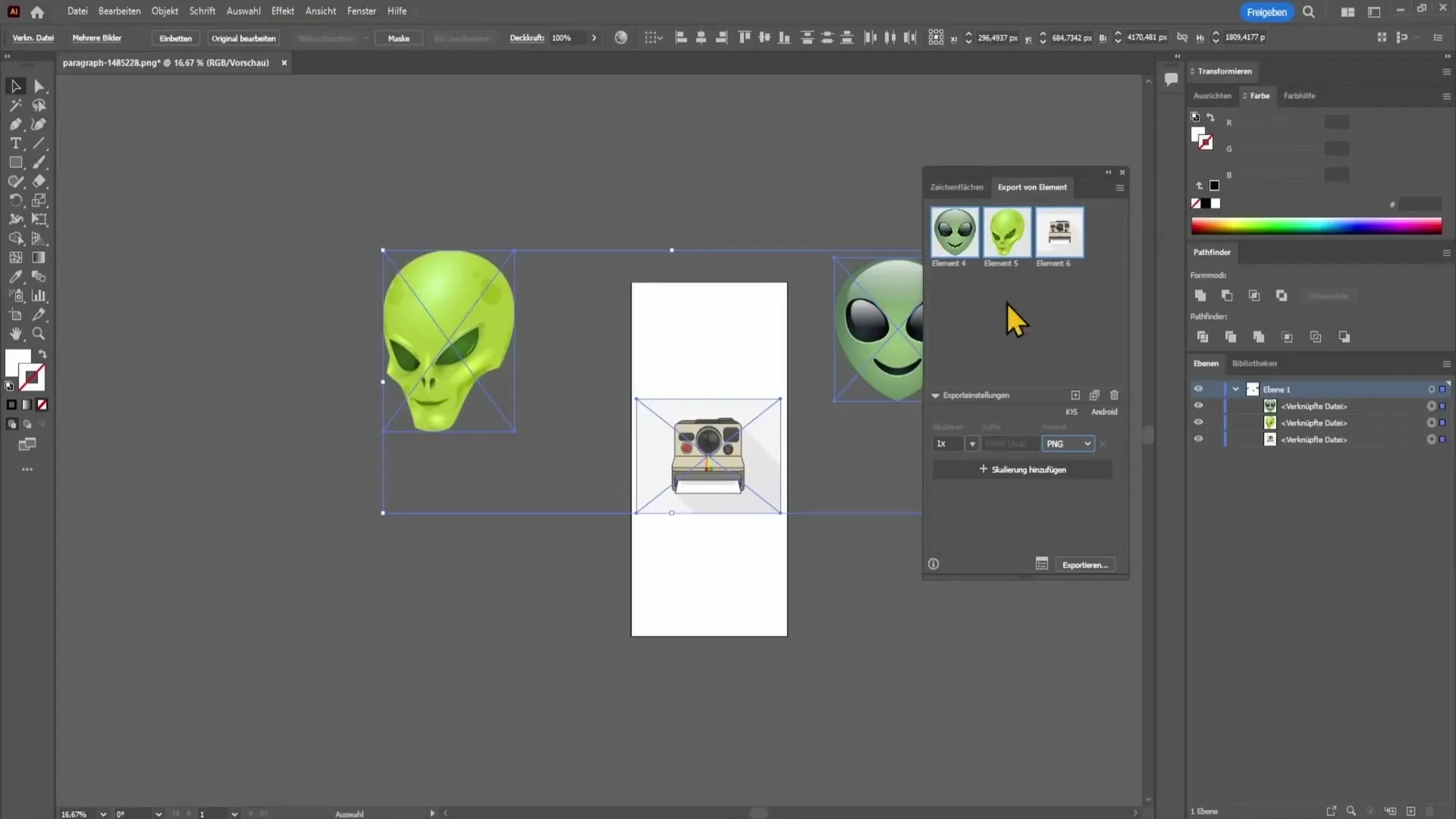
Apibendrinimas
Šioje pamokoje sužinojote, kaip išsaugoti ir eksportuoti failus programoje "Adobe Illustrator". Sužinojote apie įvairius galimus formatus ir kaip eksportuoti kelis elementus vienu metu. Įgiję šių įgūdžių galite optimizuoti savo darbo eigą ir užtikrinti, kad jūsų dizainai būtų perduoti arba išsaugoti pageidaujamos kokybės ir tinkamu formatu.
Dažniausiai užduodami klausimai
Kaip eksportuoti failą kaip JPEG? Eikite į "File" > "Export" > "Export as", pasirinkite JPEG ir sureguliuokite kokybę.
Kuo skiriasi PNG ir JPEG? JPEG nepalaiko permatomumo ir tinka nuotraukoms, o PNG leidžia naudoti permatomą foną.
Kaip eksportuoti kelis elementus vienu metu?Pasirinkite "Langas" > "Eksportuoti iš elemento", vilkite norimus elementus į langą ir pasirinkite formatą.
Kokius formatus galiu pasirinkti skiltyje "Save as" (Įrašyti kaip)?čia galite pasirinkti AI, PDF ir EPS, kad išsaugotumėte failus reikiamu formatu.
Ką reiškia kokybės nustatymas eksportuojant? Kokybės nustatymas daro įtaką failo dydžiui ir kokybei, didesni skaičiai reiškia geresnę kokybę.


